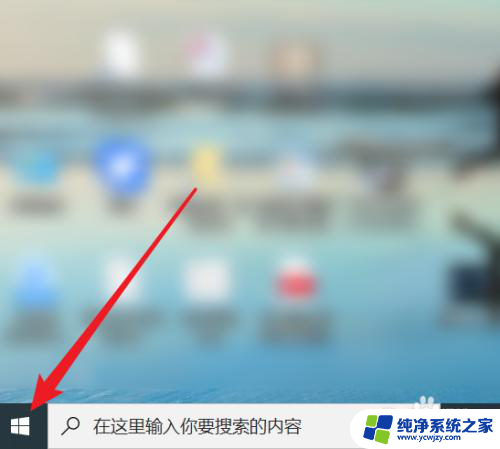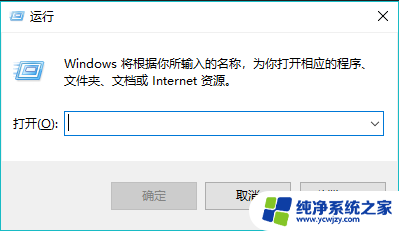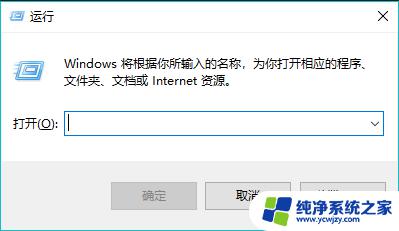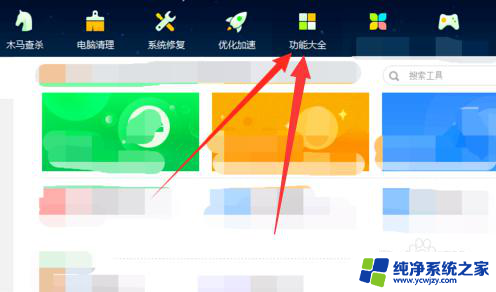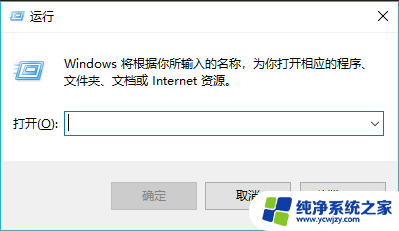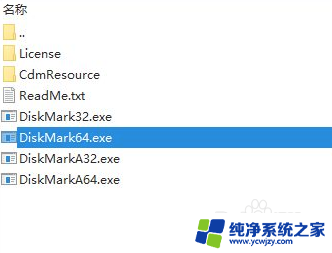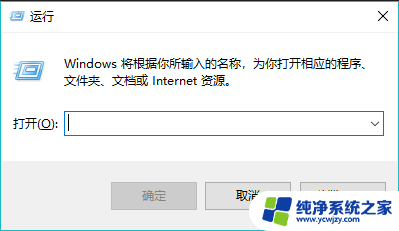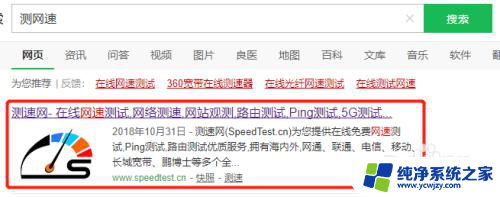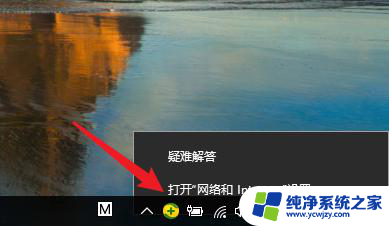电脑如何测速网速 电脑网速测试方法
如今互联网已经成为我们生活中不可或缺的一部分,而网速的稳定与快速对于我们的日常工作和娱乐活动来说至关重要,了解如何测速电脑的网速,成为了我们必不可少的技巧之一。在这篇文章中我们将介绍一些常用的电脑网速测试方法,帮助大家准确地评估自己的网速质量。无论是病毒、网络故障还是网络供应商的问题,我们都将提供一些简单而有效的解决方案,让您的上网体验更加顺畅。
操作方法:
1.在桌面上选择“网络”的图标,然后用鼠标双击左键打开此图标页面。
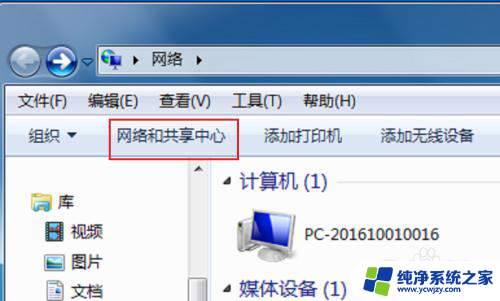
2.就能看到自己目前正在使用的网络,找到已连接上的哪个网,双击左键打开“它”。
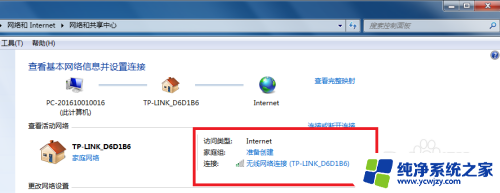
3.打开之后,在“状态卡”里。有这项网络的状态和信息,看到“速度”对应里所显示的就是网速啦。
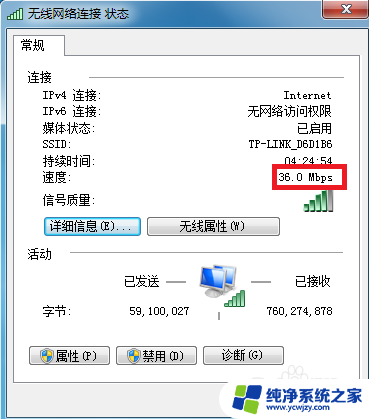
4.通过“cmd”也可查看:
点开菜单看到电脑中的“运行”按钮打开它,(直接win+r也行)。
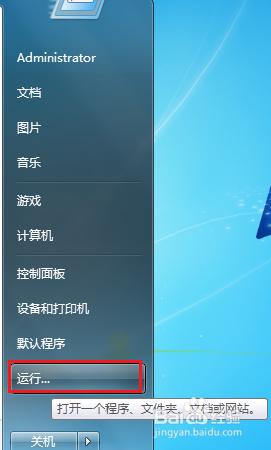
5.通过“运行框”中打入:“cmd”,点击键盘回车,命令行指令就能被打开。
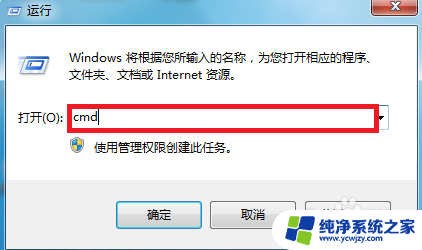
6.打开后是本页面,我们需要输入ping -t指令,在ping和-t之间输入大网址或者ip地址数字,小编以的是百度为例。
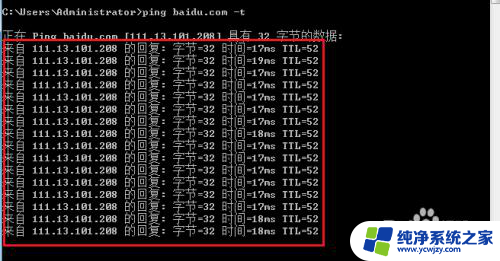
7.按一下“Enter”键(回车),速度就给显示出来了。时间后就是速度,有些显示的是time,和时间意义相同。
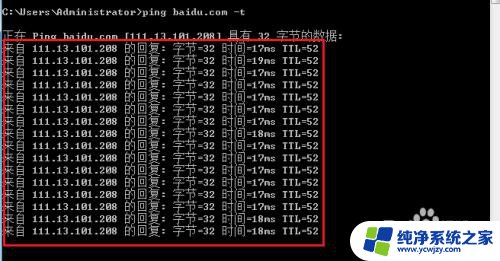
以上就是电脑如何测速网速的全部内容,如果有不懂的用户可以根据小编的方法来操作,希望能够帮助到大家。